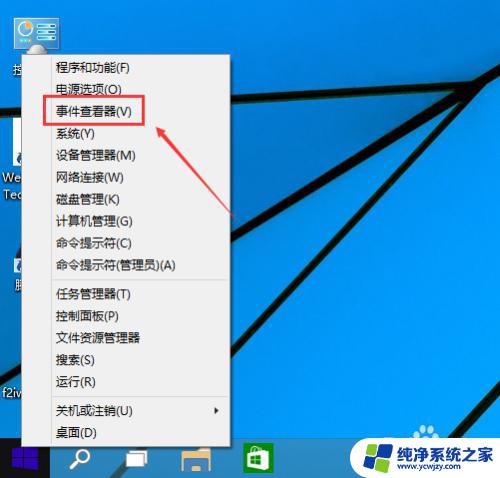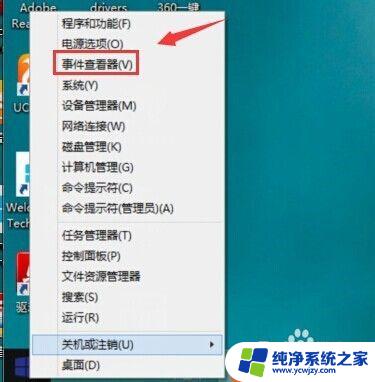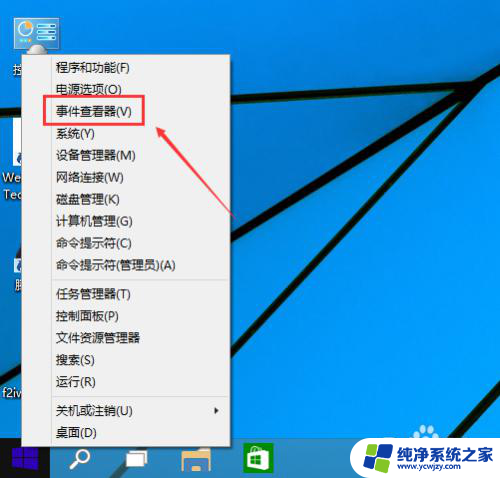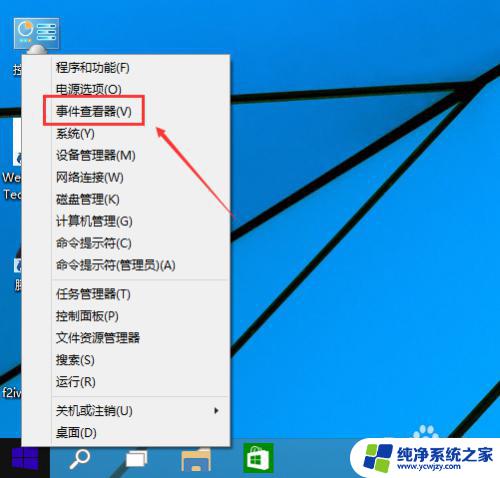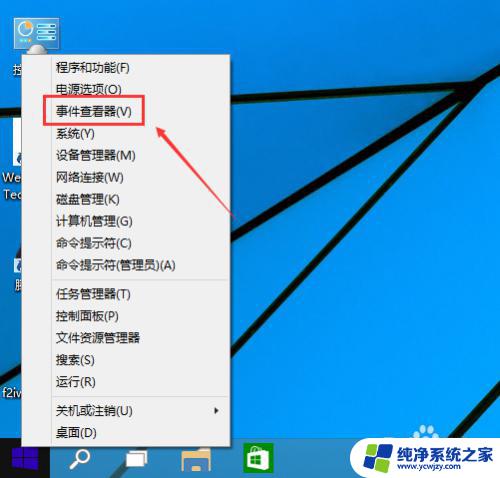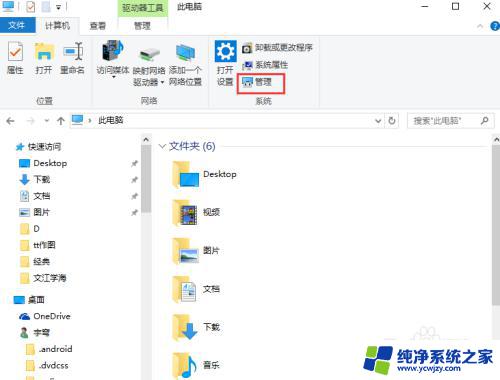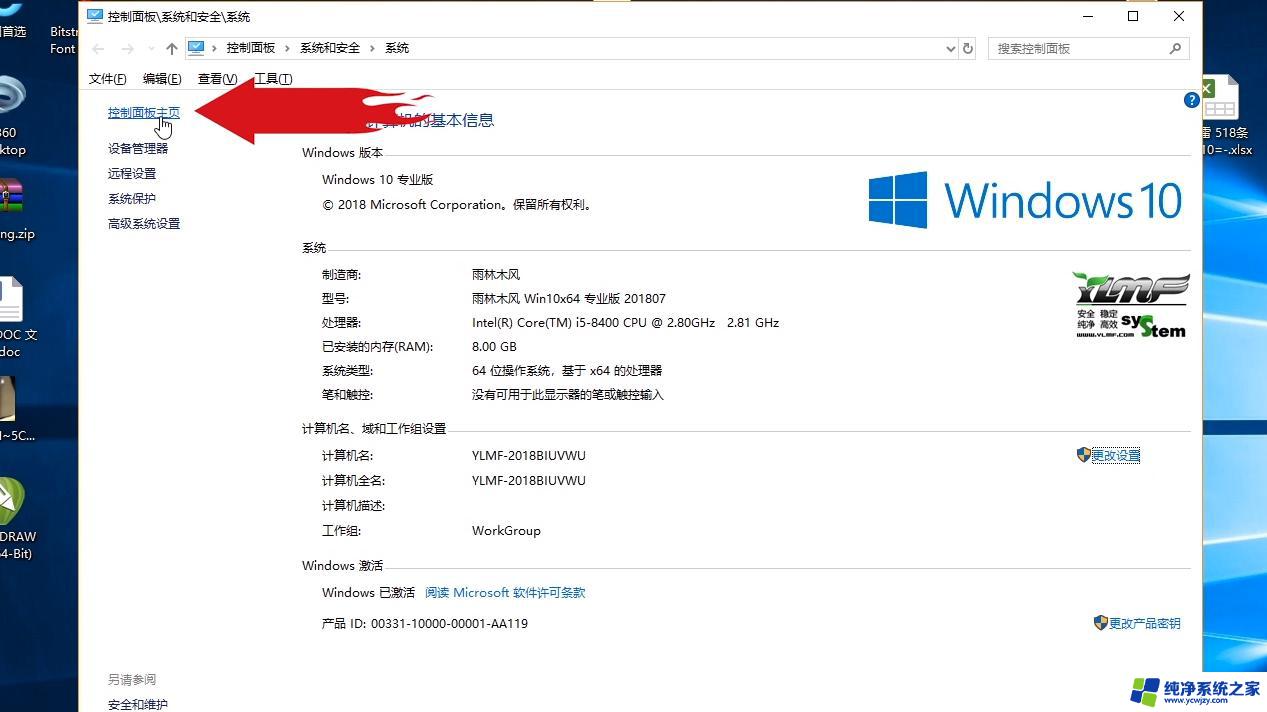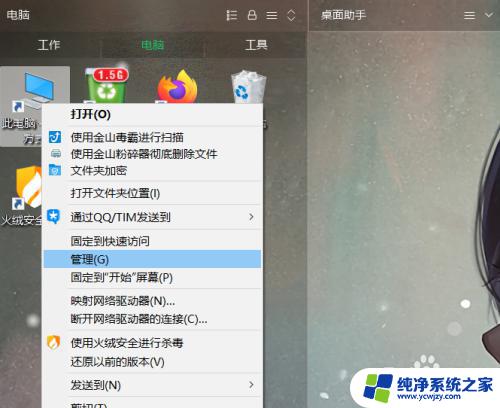win 10 系统日志 Win10系统日志查看方法
win 10 系统日志,Win10系统日志是一种记录操作系统活动的重要工具,它记录了计算机运行过程中发生的各种事件和错误信息,通过查看系统日志,我们可以了解操作系统的运行情况,及时发现并解决问题。在Win10系统中,查看系统日志的方法非常简单。只需要打开事件查看器,就可以浏览到各个日志的详细信息。通过分析这些日志,我们可以了解系统崩溃、应用程序错误、硬件故障等各种问题的原因,从而采取相应的措施进行修复。对于系统管理员和普通用户来说,掌握Win10系统日志的查看方法是非常有益的,它可以提升我们对计算机系统运行状态的了解,提高故障排查和解决问题的能力。
步骤如下:
1.在Win10系统里右键开始菜单,选择事件查看器,如下图所示。
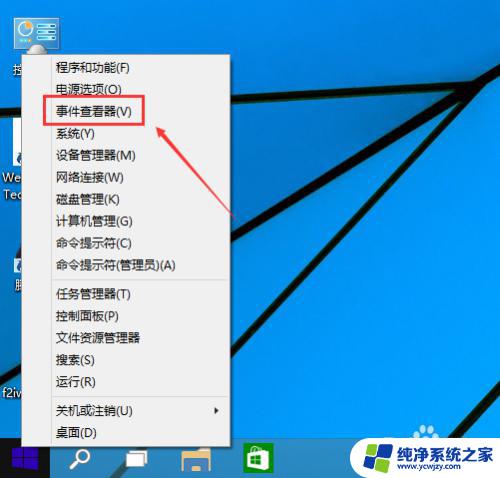
2.在事件查看器里点击Windows日志,如下图所示。
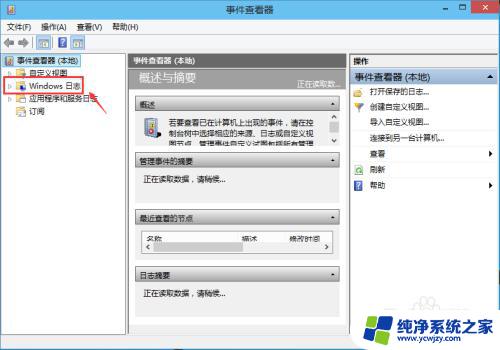
3.在这里可以按分类点击查看日志,在日志查看器的左边有应用程序日志。安全日志,设置日志,系统日志等等,系统错误一般都在系统选项里,应用程序错误在应用程序选项里,如下图所示。
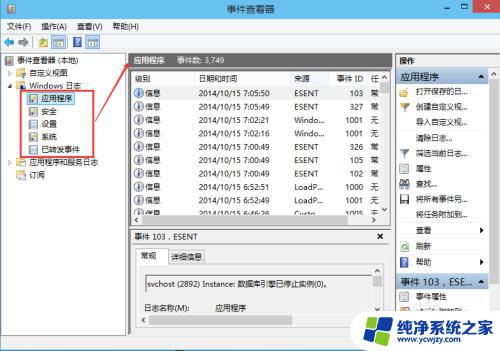
4.可以选择某一条系统日志点击右键,选择事件熟悉查看更详细的内容。如下图所示。
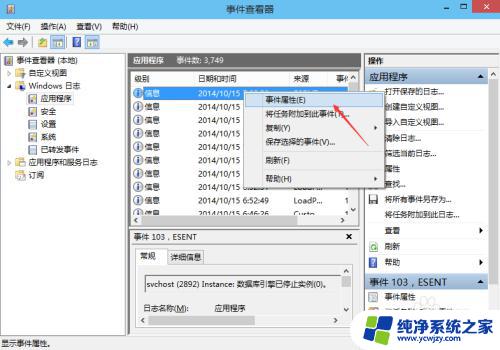
5.在打开的事件属性里,可以查看到详细的信息。点击复制可以把系统日志拷贝出去,如下图所示。
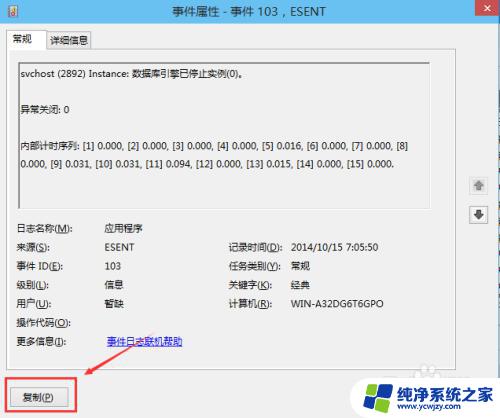
6.在事件查看器的右边栏可以对日志进行快捷键操作,如下图所示。
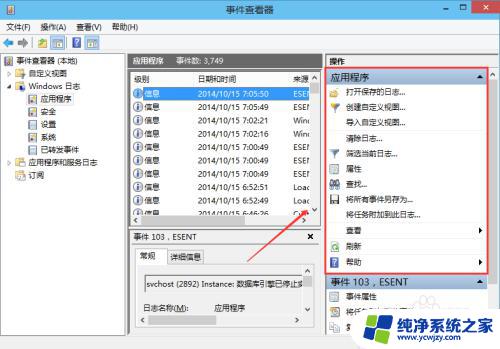
以上是win 10系统日志的全部内容,如果您也遇到了同样的问题,请参考我的方法进行处理,希望对您有所帮助。